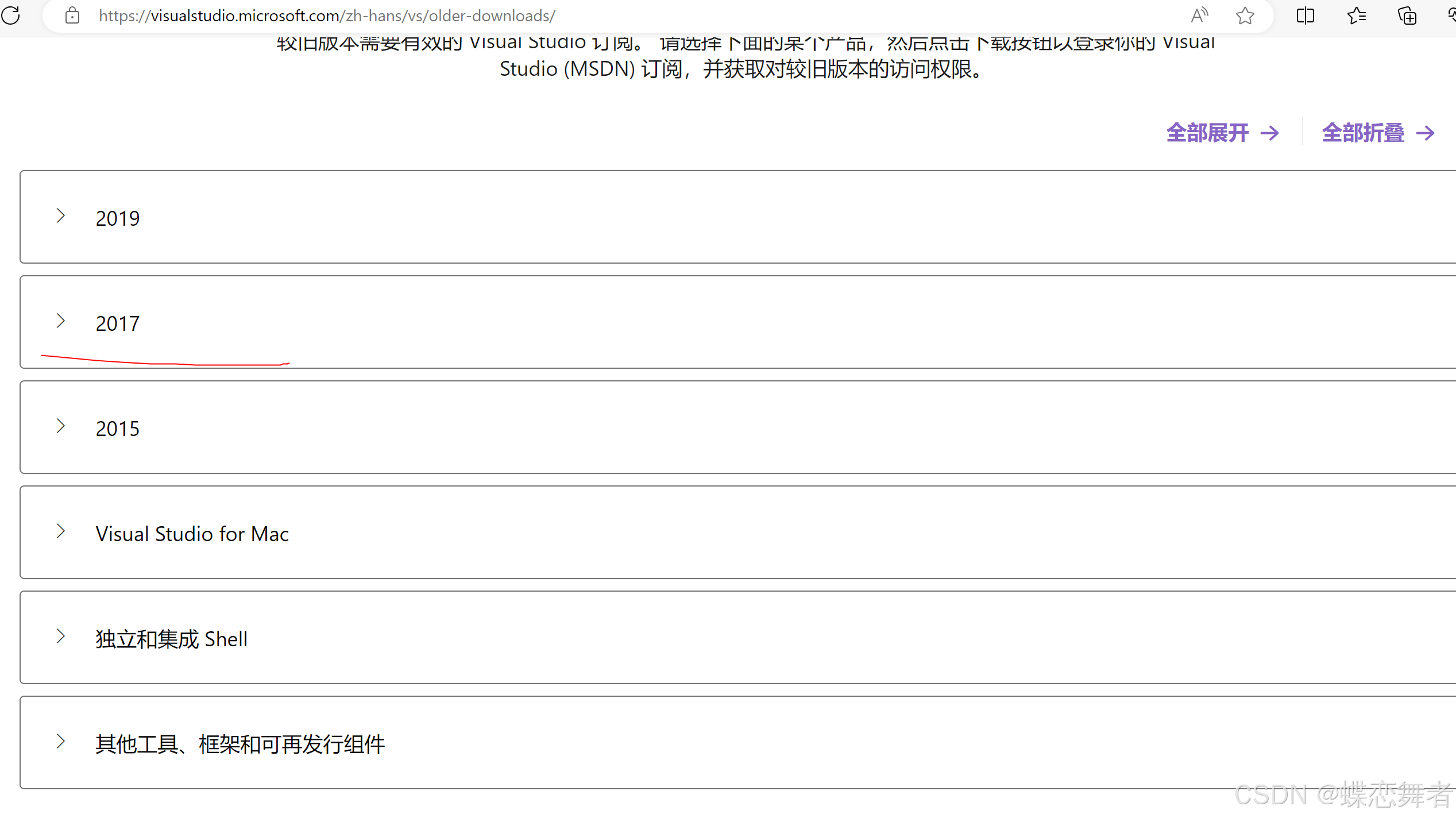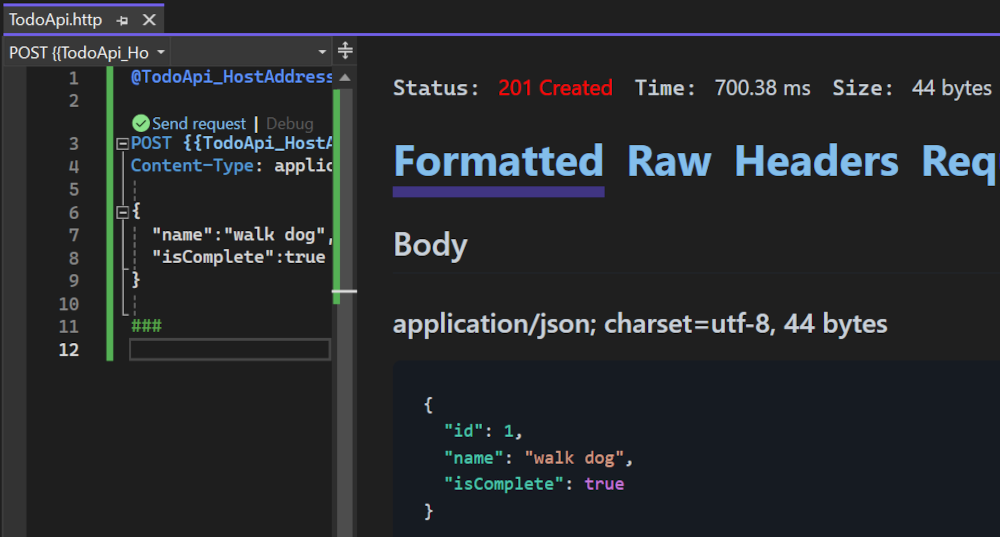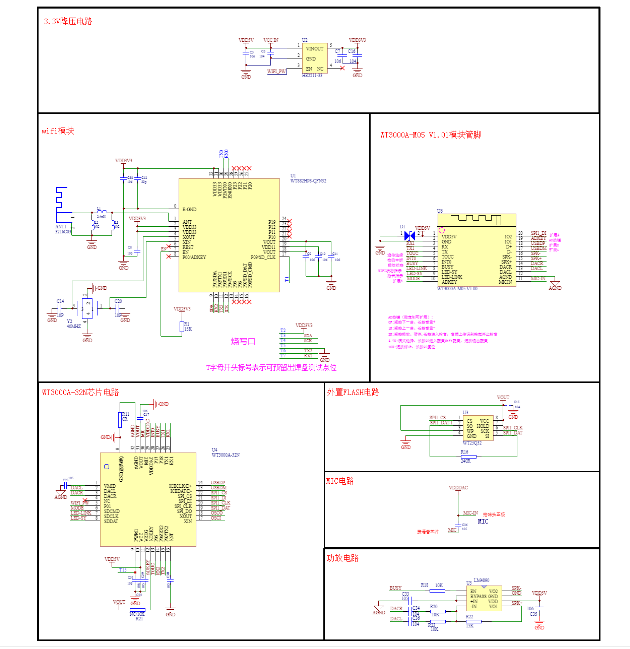目录
一.认识Markdown
Markdown
Typora
二.Typora设置
三.Markdown语法
1.标题
2.正文
2.1分割线
2.2删除线
2.3下划线
2.4斜体
2.5粗体
2.6斜粗体
2.7高亮
2.8字体属性(大小及颜色)
2.9对齐方式
2.10引用
3.列表
有序列表
无序列表
4.超链接
5.表格
6.代码
一.认识Markdown
Markdown
作为程序员我们经常会看到README.md这种说明文件,以.md为后缀的文件就是我们所说的Markdown的文件。
实际上,Markdown是一种轻量级标记语言,它允许人们使用易读易写的纯文本格式编写文档,然后转换成结构化的HTML代码。
Typora
Typora则是一款轻量级的Markdown编辑器,采用的是实时预览的模式,启动速度快,界面简洁,是一款极其优秀的软件。
二.Typora设置
单击文件->偏好设置进入到设置界面
这里的Markdown扩展语法最好全部勾选上

自动保存最好也勾选上

三.Markdown语法
1.标题
标题:使用'#'+' '来表示标题,一级标题用一个
#,二级标题用两个##,以此类推,最多六级标题。!!!后面要加空格才能正确表示!!!

2.正文
2.1分割线
- "+++"/"***"/"---"+回车

2.2删除线
"~~"+文本+"~~"

2.3下划线
"<u>"+文本+"</u>"

2.4斜体
单个符号:
- '*'+文本+‘*’
- ’_‘+文本+‘_’

2.5粗体
两个符号:
- '**'+文本+‘**’
- ’__‘+文本+‘__’

2.6斜粗体
三个符号:
- '***'+文本+‘***’
- ’___‘+文本+‘___’

2.7高亮
"=="+文本+"=="

2.8字体属性(大小及颜色)
<font size=3 color="red">文本</font>

2.9对齐方式
<p align="center">文本</p>

2.10引用
- '>'一级引用
- ‘>>’二级引用
- ... ...

3.列表
有序列表
'-'+空格

无序列表
"1."+空格

4.超链接
["文本"]("链接")


<"链接">

5.表格
表格的创建建议自动创建或者快捷键Ctrl+T


6.代码
"```"+对应语言


不定语言代码块CTRL+shift+k:
 四.总结
四.总结
至此,markdown的基础大概都讲完了,运用以上样式方法可以写出一篇很不错的文章了,祝大家用Typora都能够”下笔如有神“!